xray主动扫描和被动扫描
2023-12-21 06:18:53
在谷歌浏览器安装Proxy SwitchyOmega插件
点开谷歌浏览器右上角的拓展插件,然后再点击“管理扩展程序”。
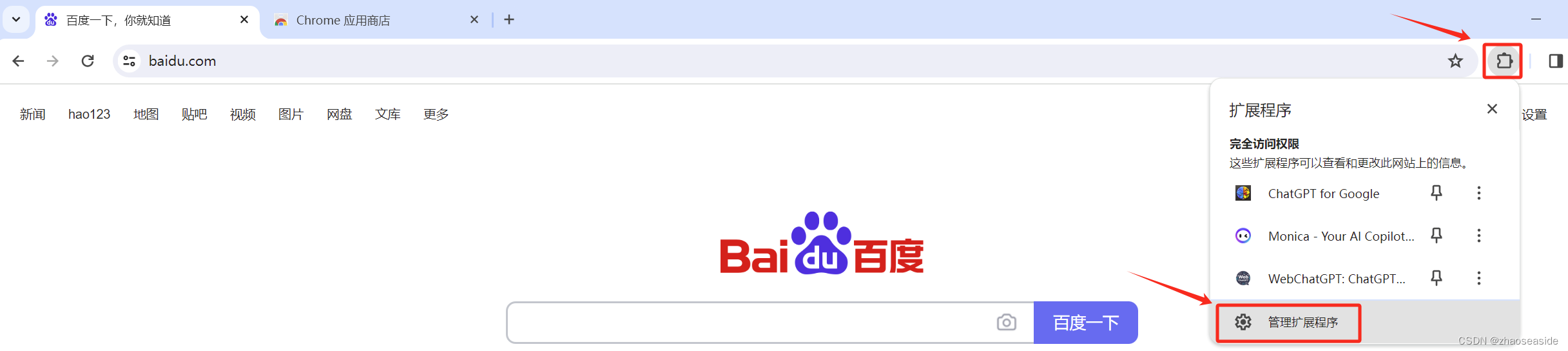
在搜索框里边输入Proxy SwitchyOmega,然后按下回车,出来搜索结果之后,选择第一个。
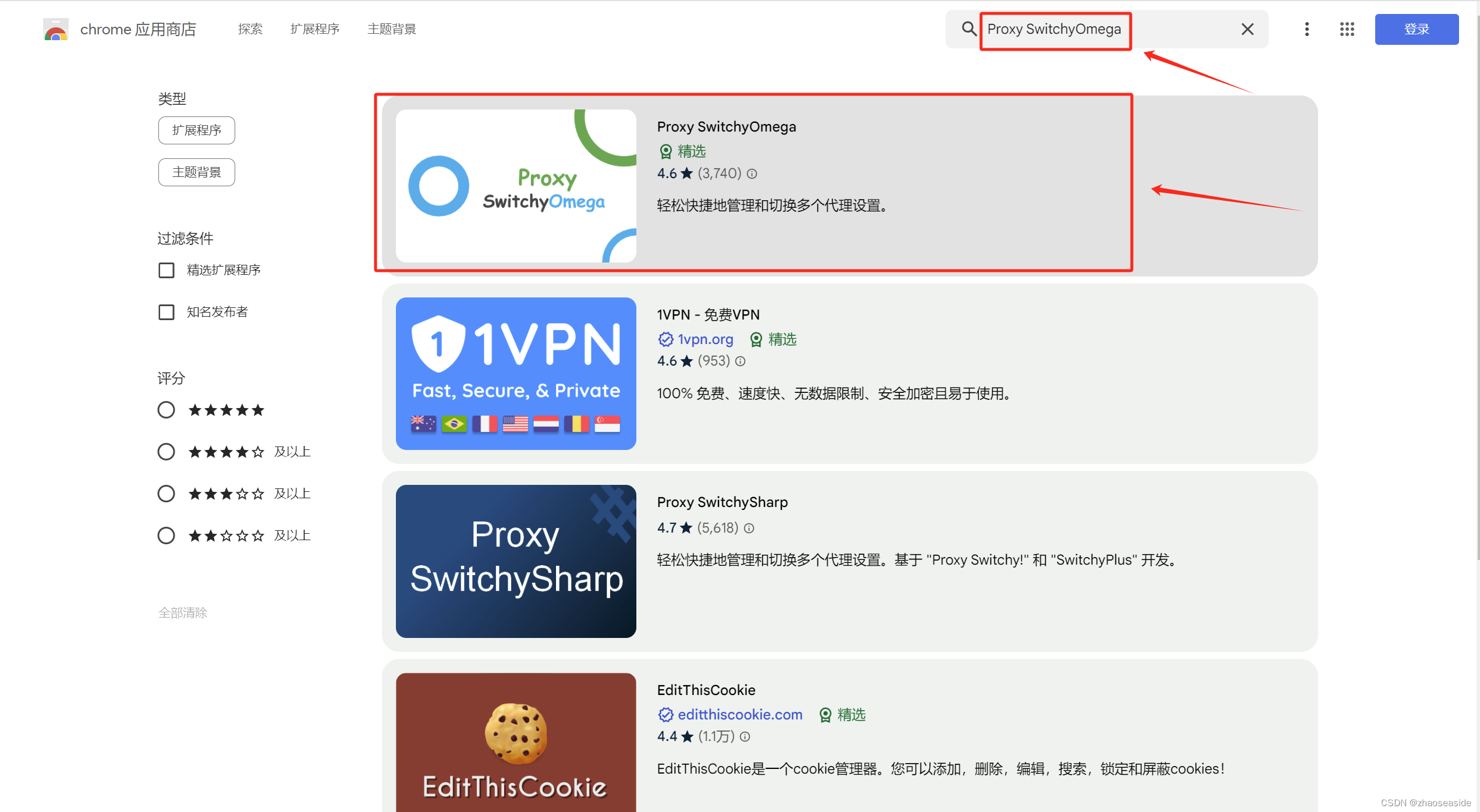
选择添加至Chrome。
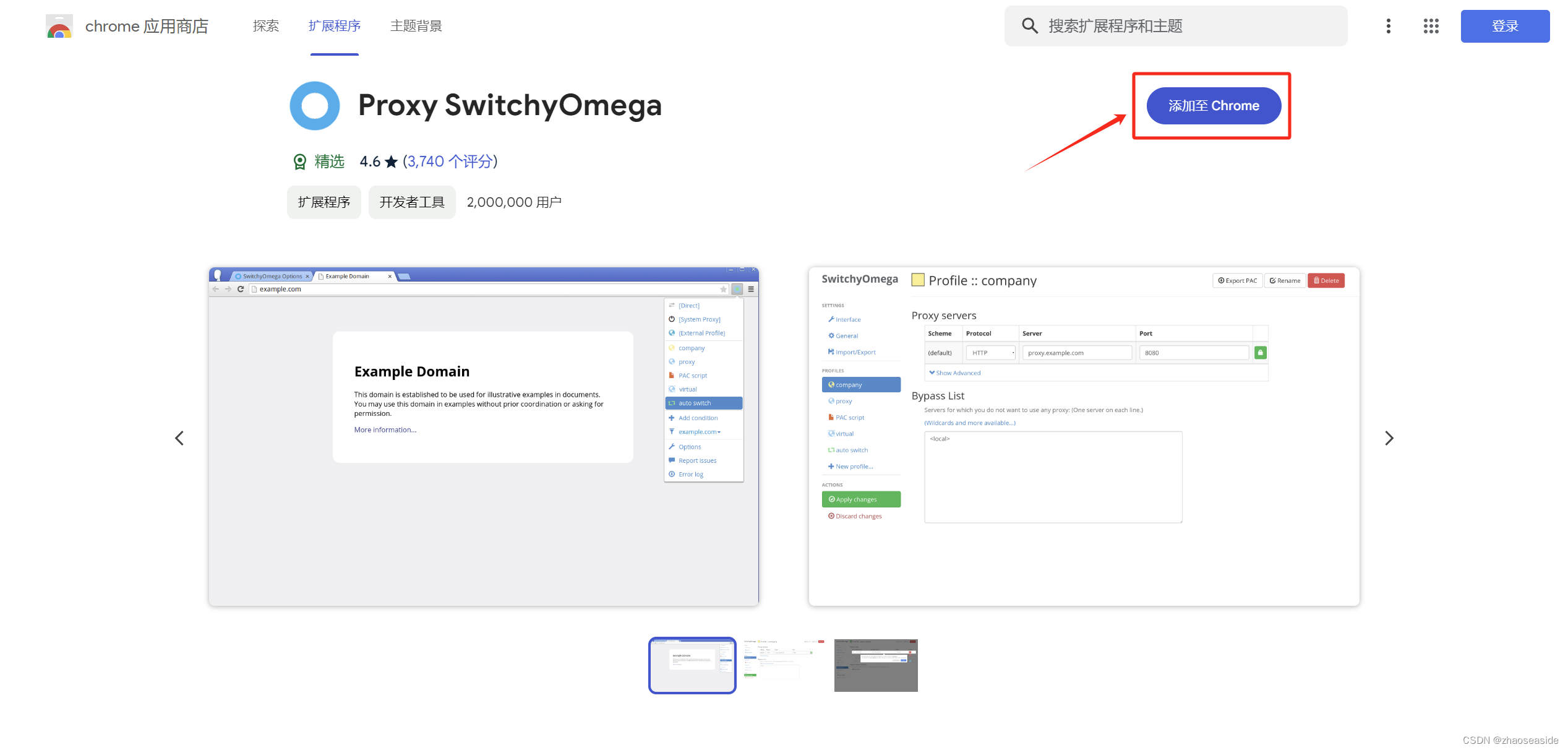
点击添加扩展程序。
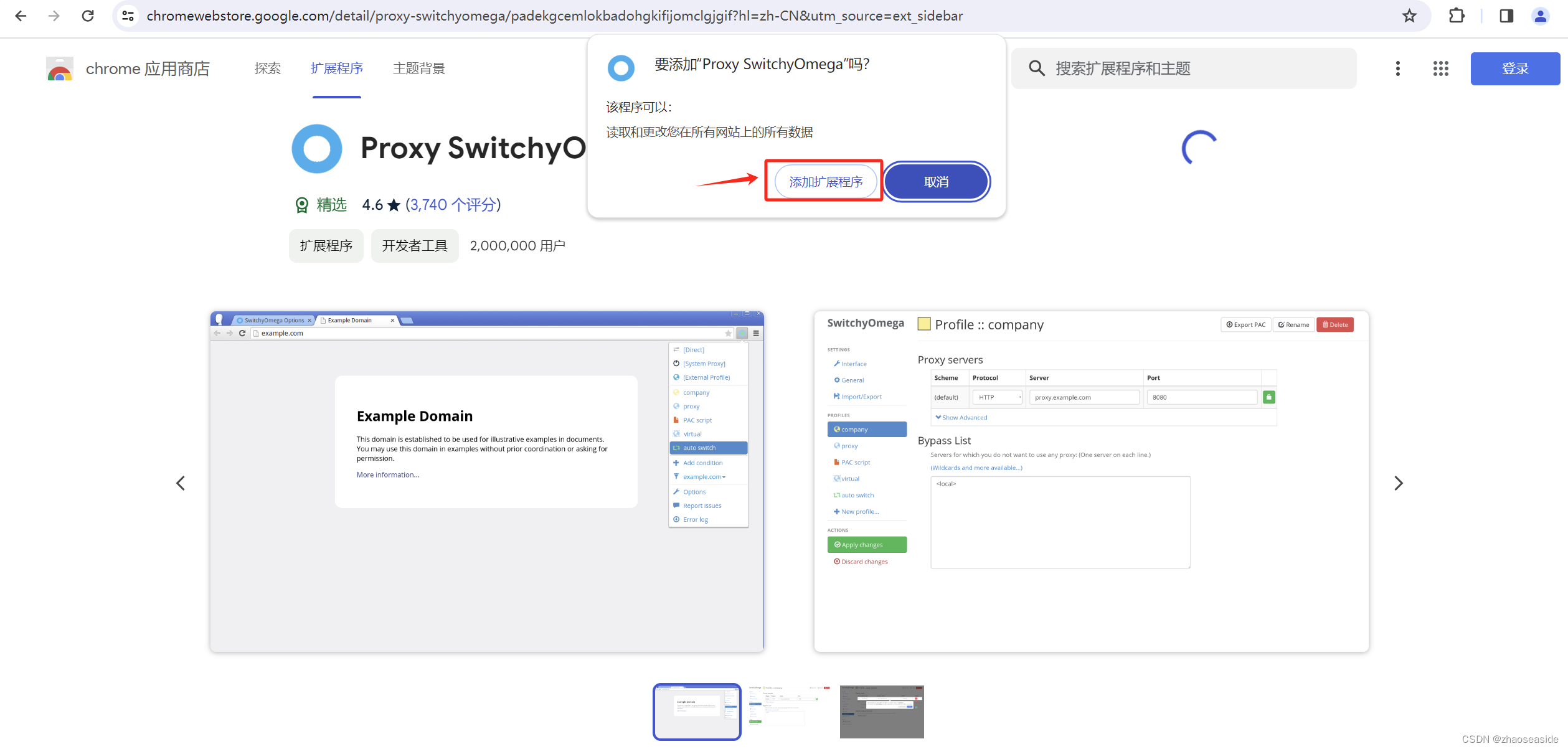
看一下教程。


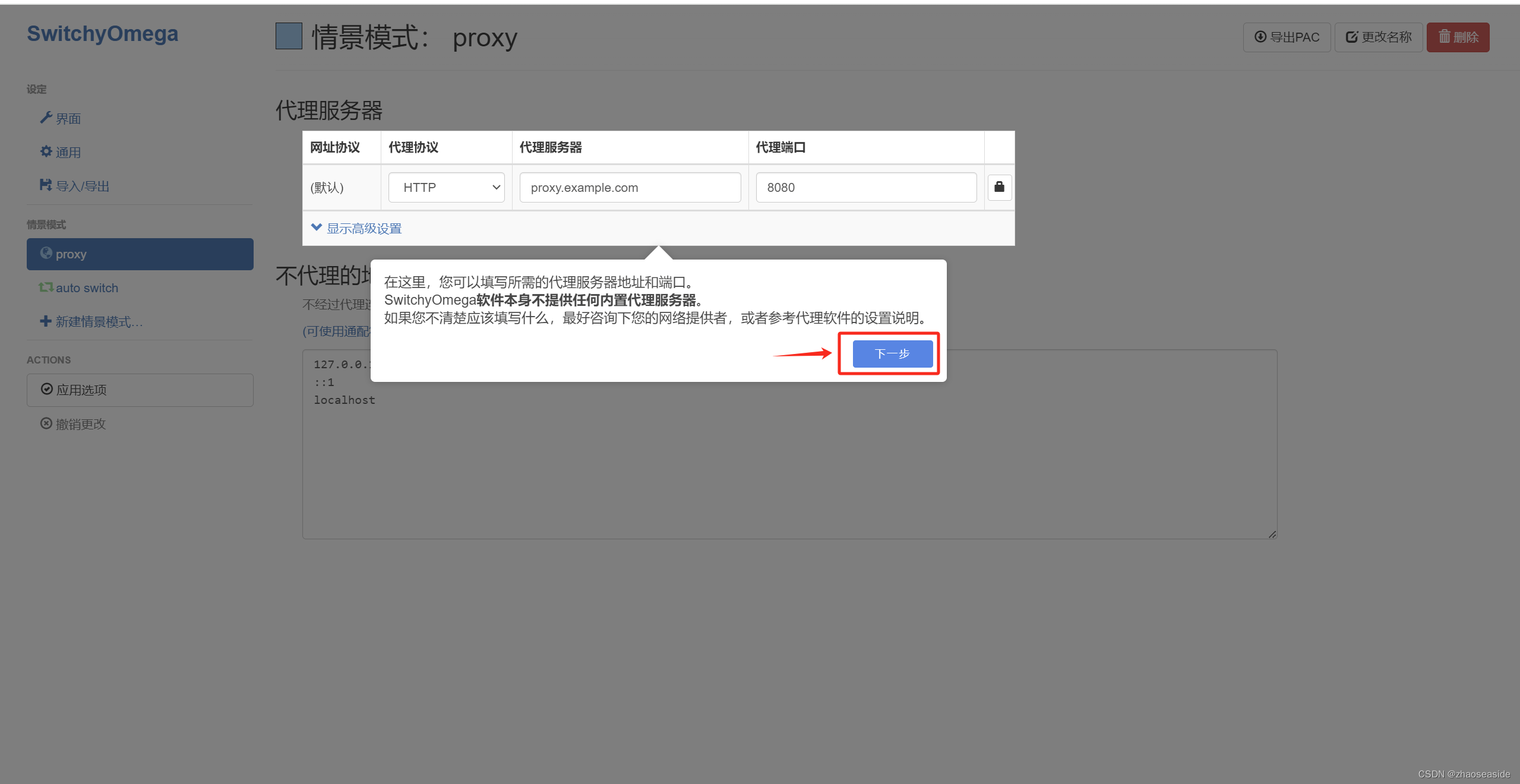
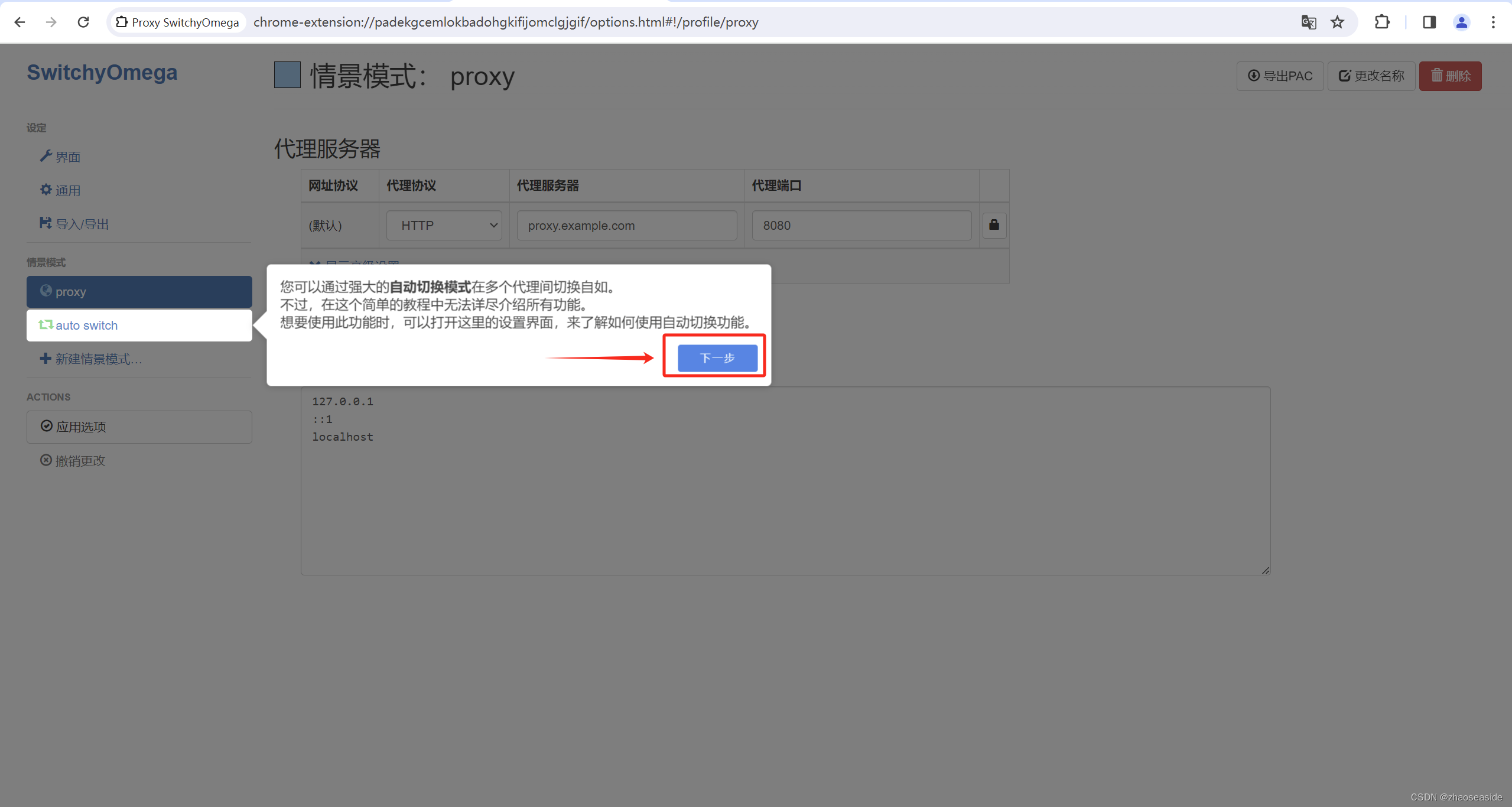
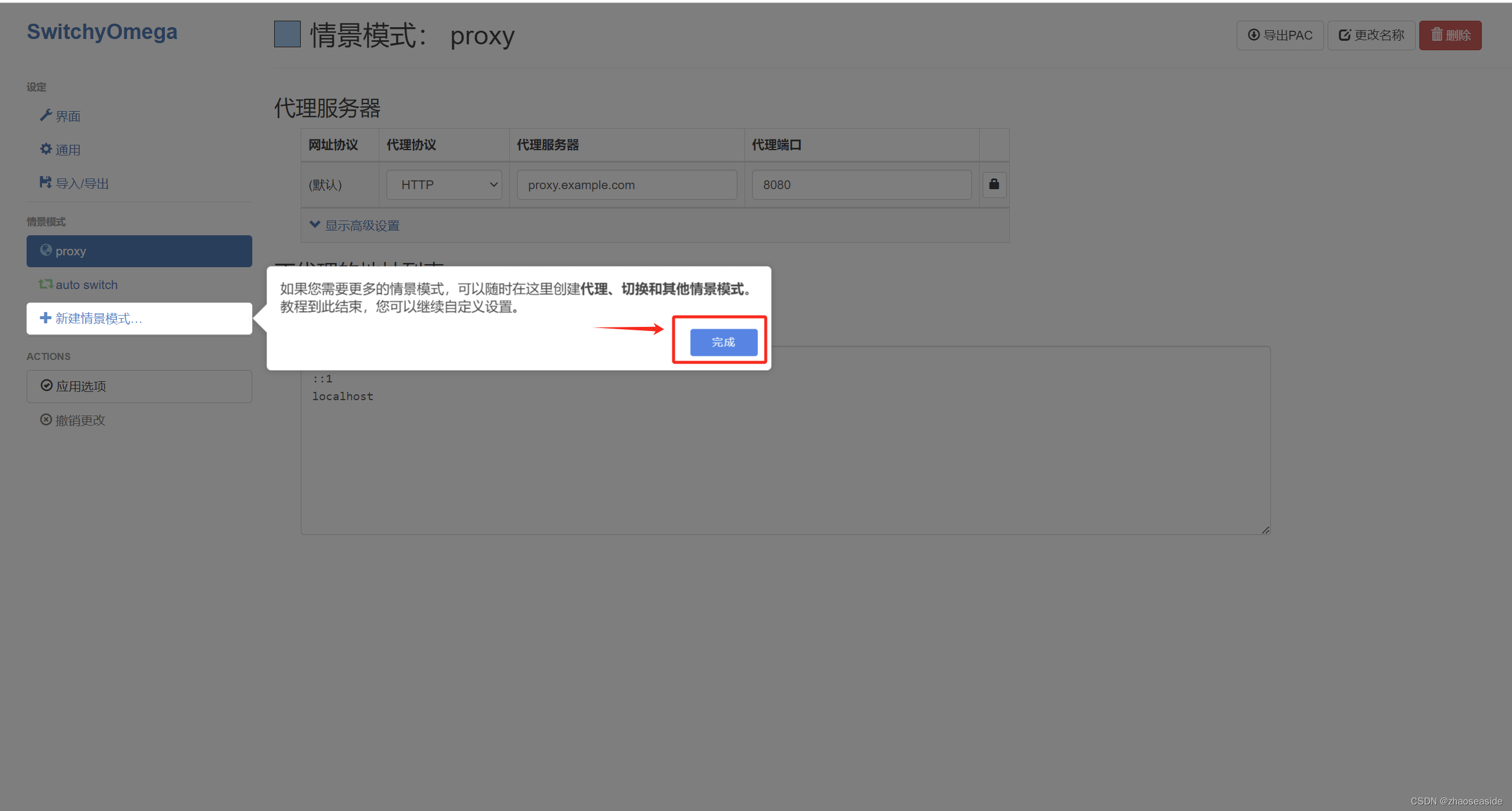
Proxy SwitchyOmega配置代理
就在原有的模式里边进行配置,现在修改名字。
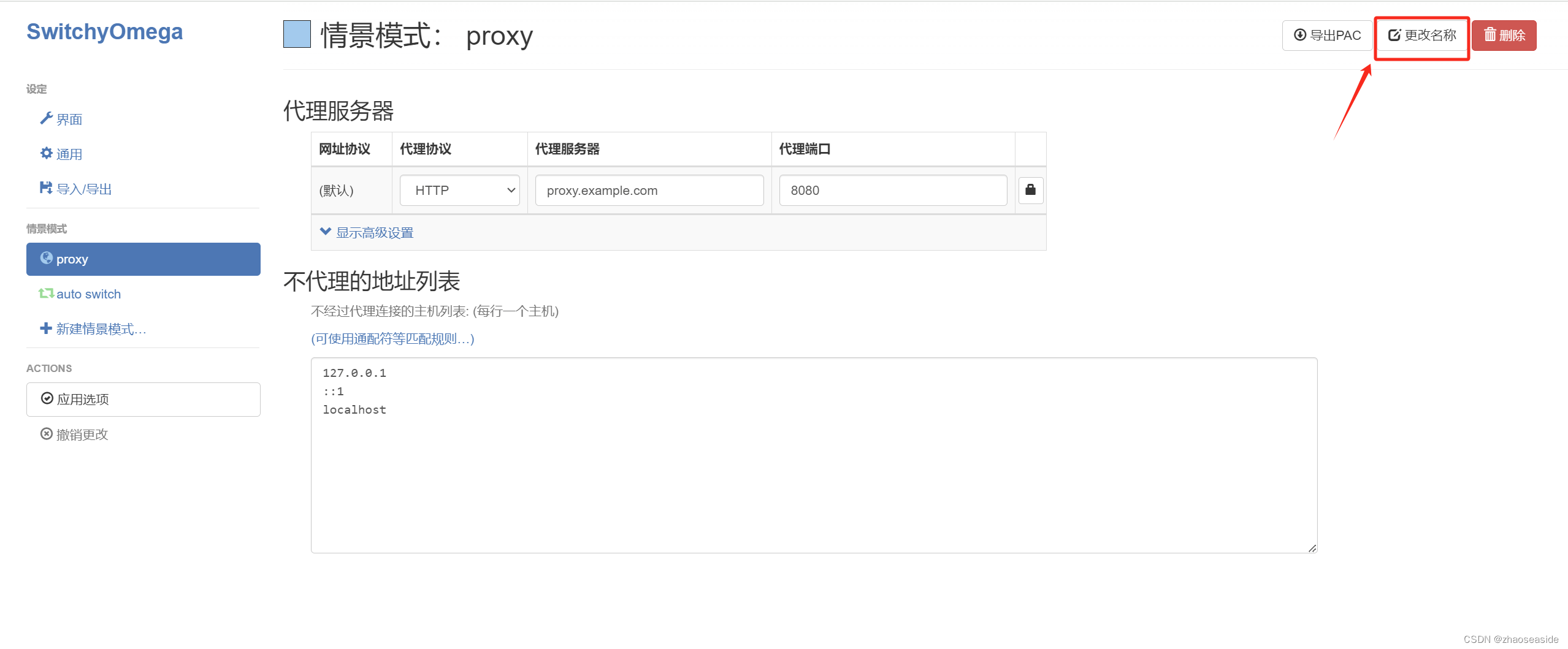
名字改为xray之后,然后点击更改名称。
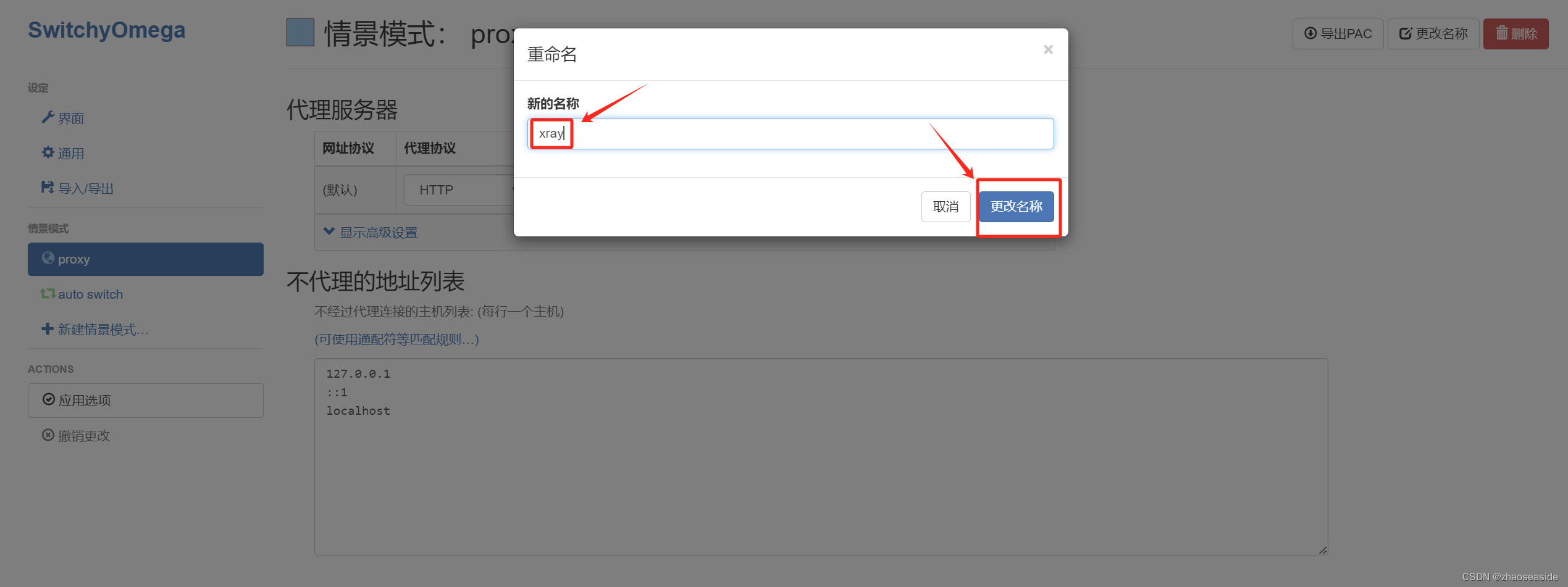
把代理服务器更改为127.0.0.1,把代理端口更改为7777,然后点击应用选项。
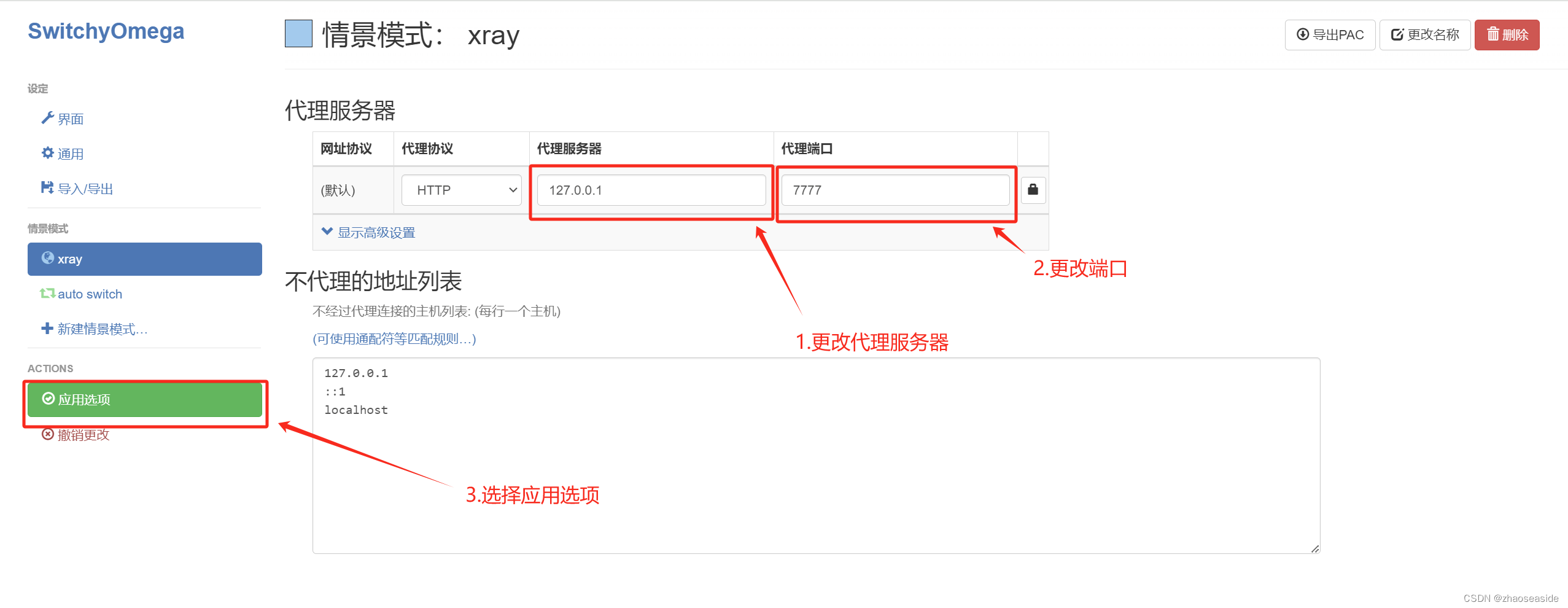
更改完成之后,如下图:
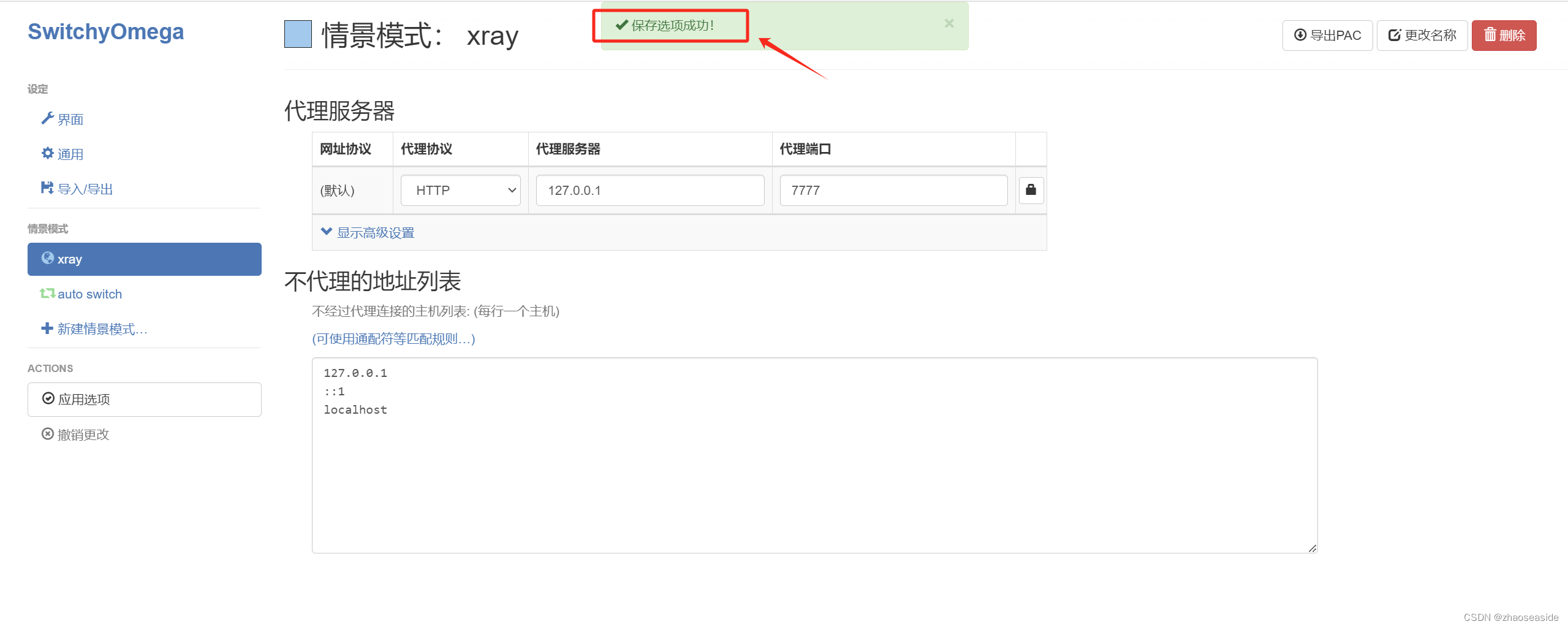
xray被动扫描
请注意,xray被动扫描,我没有做通。
打开小匹,在网站这一栏网站域名设置为www.goodstudy.com,端口设置成9000。
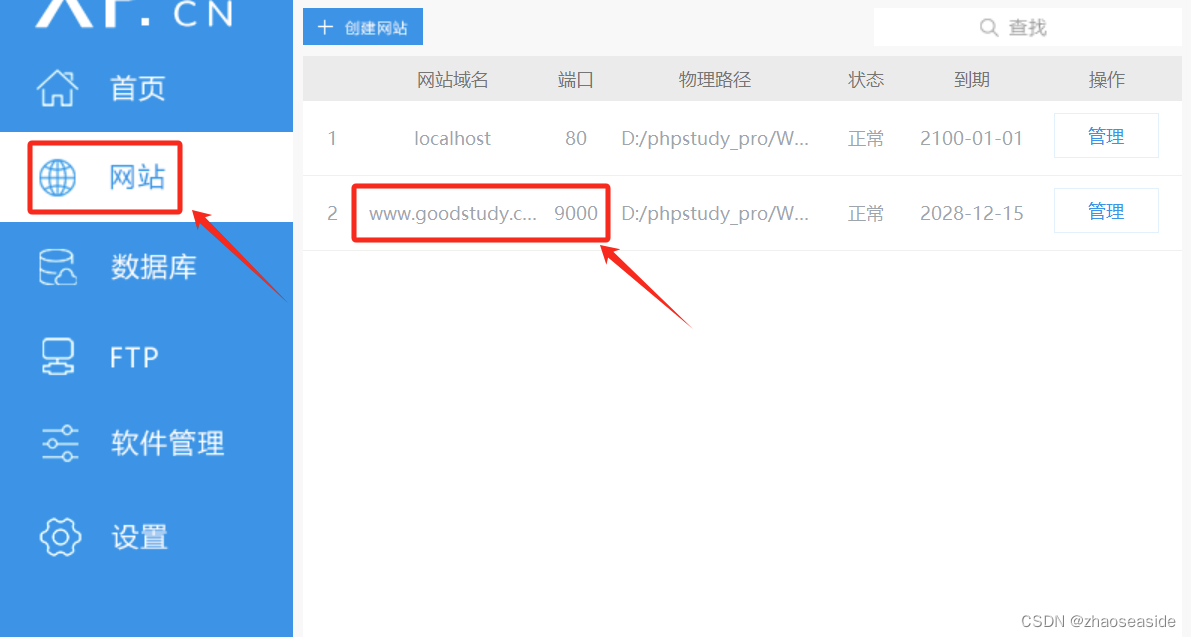
在浏览器里边输入www.goodstudy.com:9000。
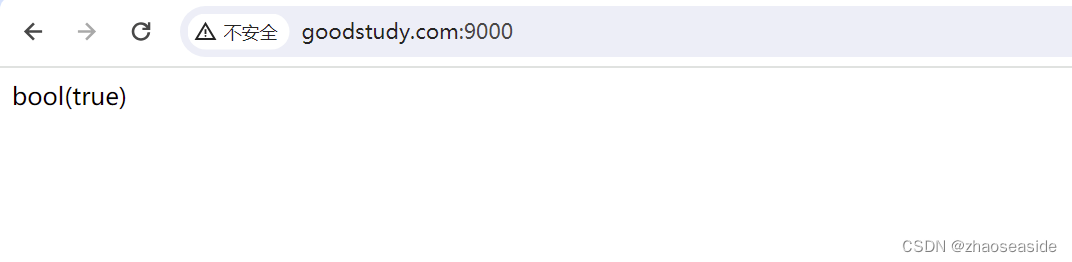
然后在命令行里边输入xray_windows_amd64.exe webscan --listen 127.0.0.1:7777 --html-output xhcms2.html。
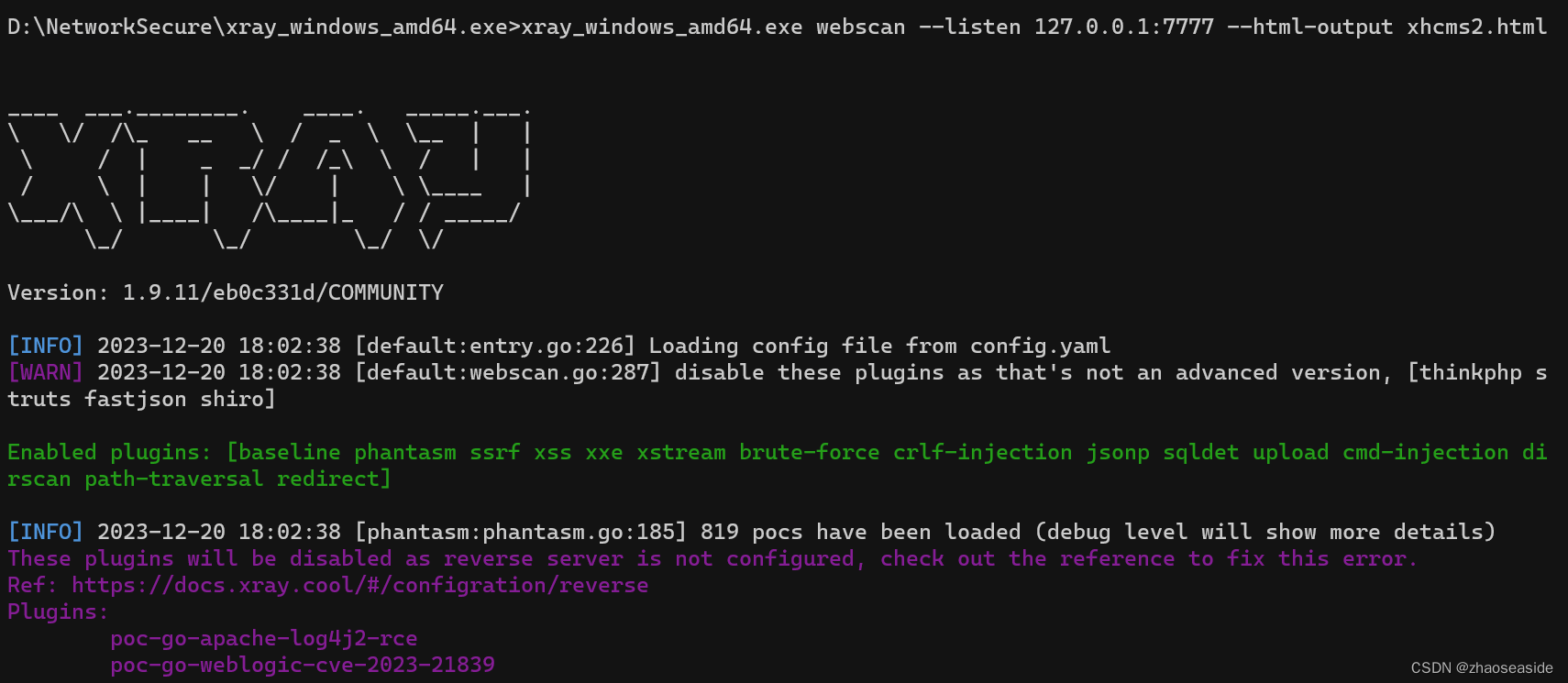
之后就卡死在下边的界面。
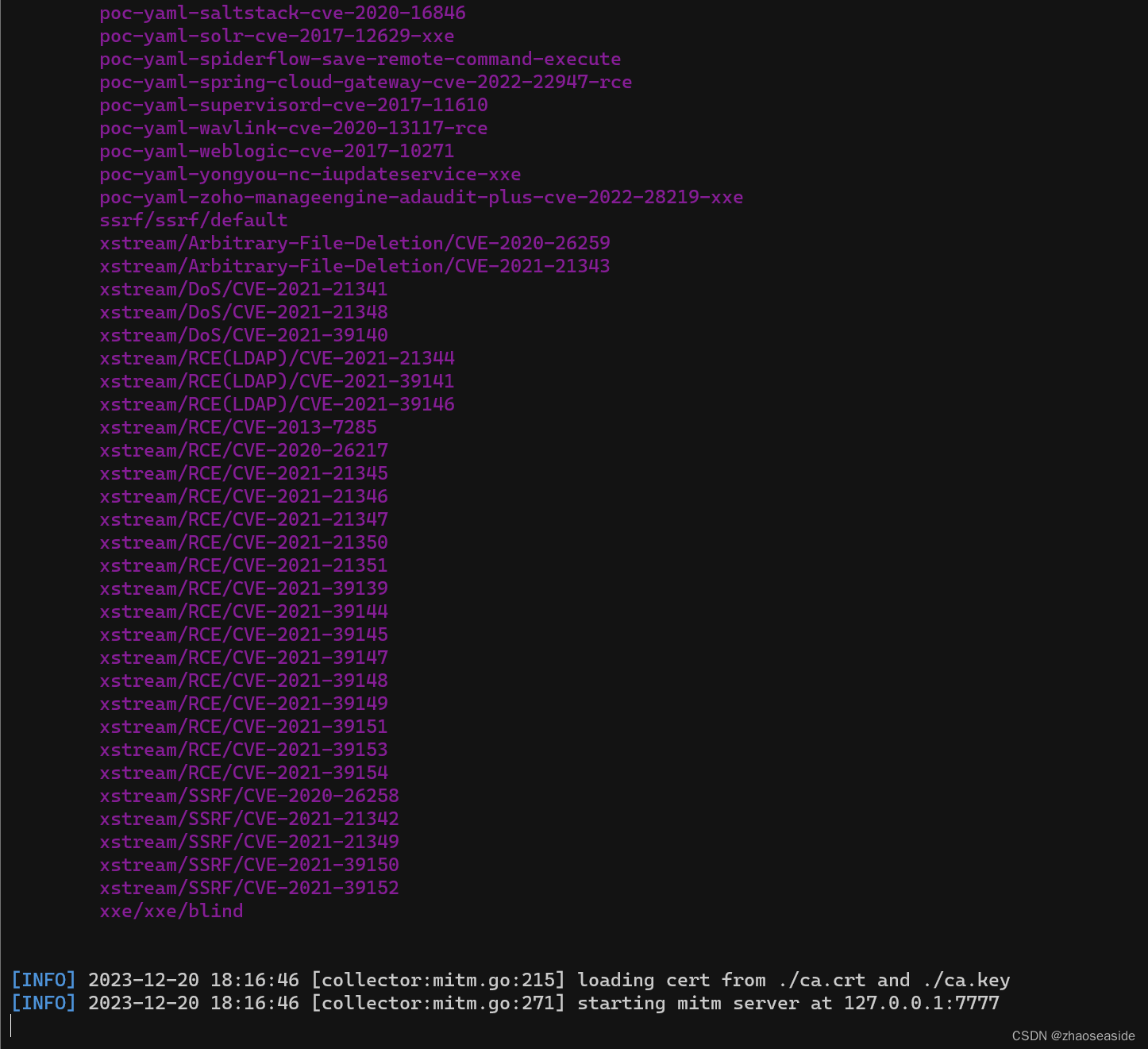
xray主动扫描
xray_windows_amd64.exe webscan --basic-crawler http://127.0.0.1/pikachu/ --html-output pikachu.html进行主动扫描。
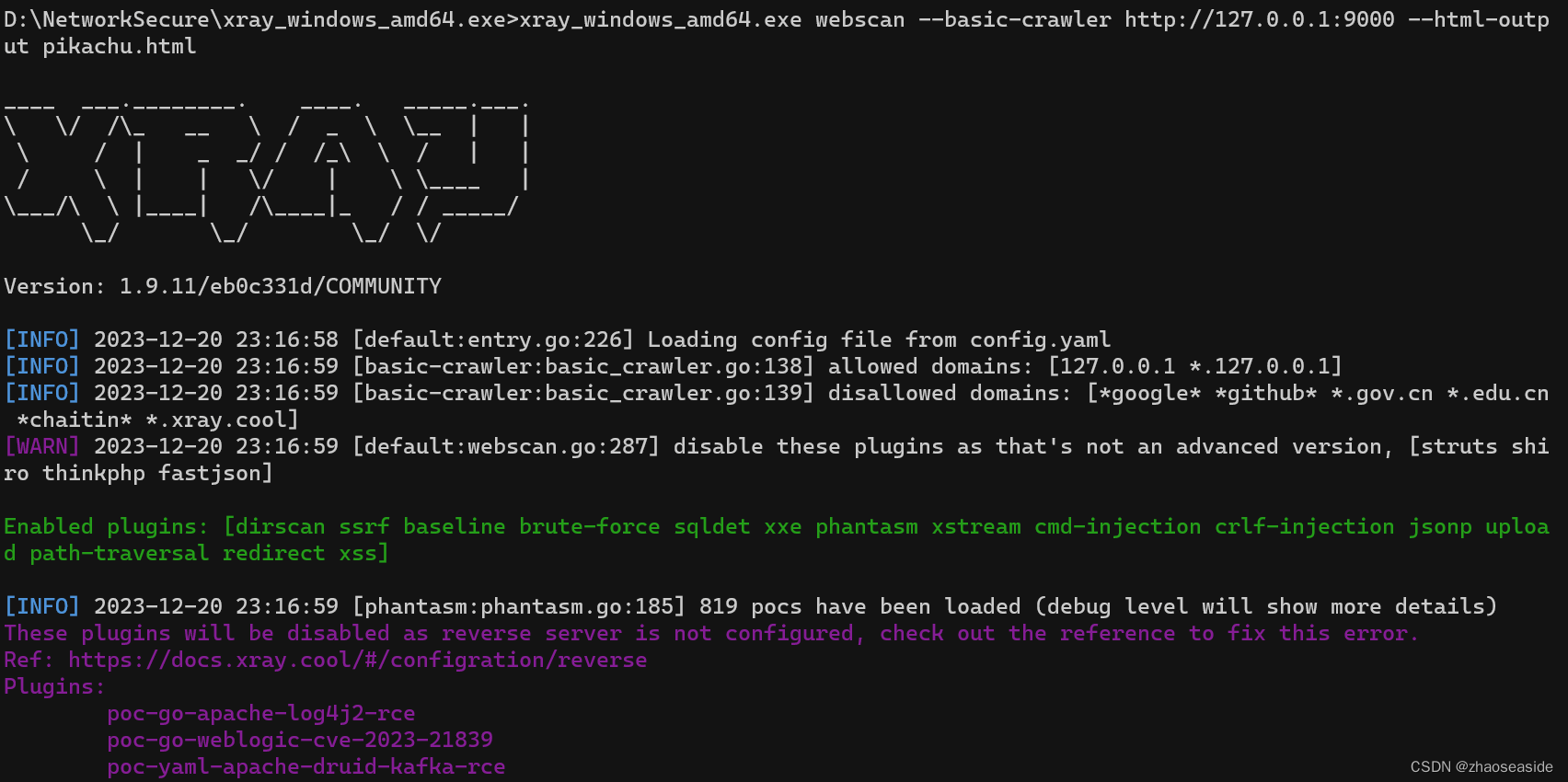
完成之后,如下图:

文章来源:https://blog.csdn.net/qq_42108074/article/details/135113430
本文来自互联网用户投稿,该文观点仅代表作者本人,不代表本站立场。本站仅提供信息存储空间服务,不拥有所有权,不承担相关法律责任。 如若内容造成侵权/违法违规/事实不符,请联系我的编程经验分享网邮箱:veading@qq.com进行投诉反馈,一经查实,立即删除!
本文来自互联网用户投稿,该文观点仅代表作者本人,不代表本站立场。本站仅提供信息存储空间服务,不拥有所有权,不承担相关法律责任。 如若内容造成侵权/违法违规/事实不符,请联系我的编程经验分享网邮箱:veading@qq.com进行投诉反馈,一经查实,立即删除!